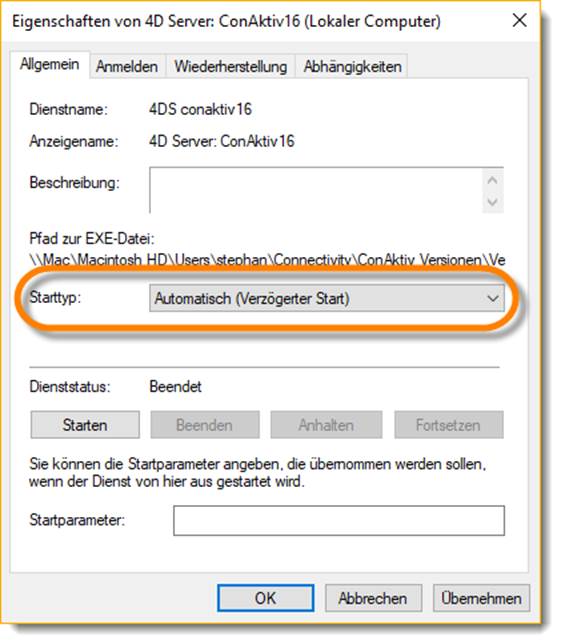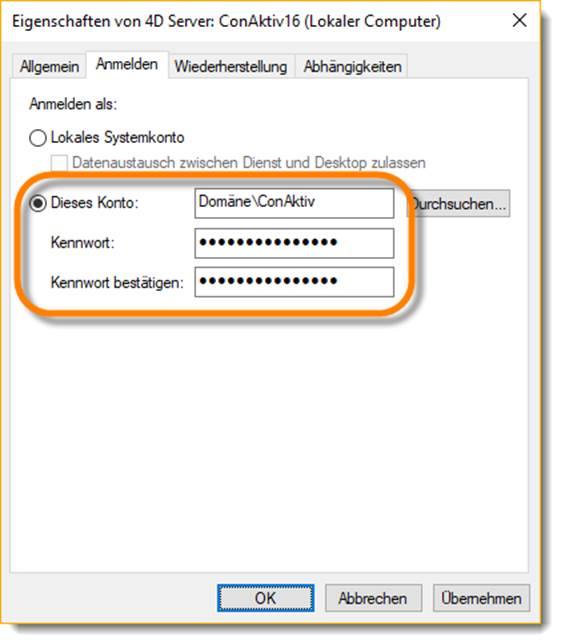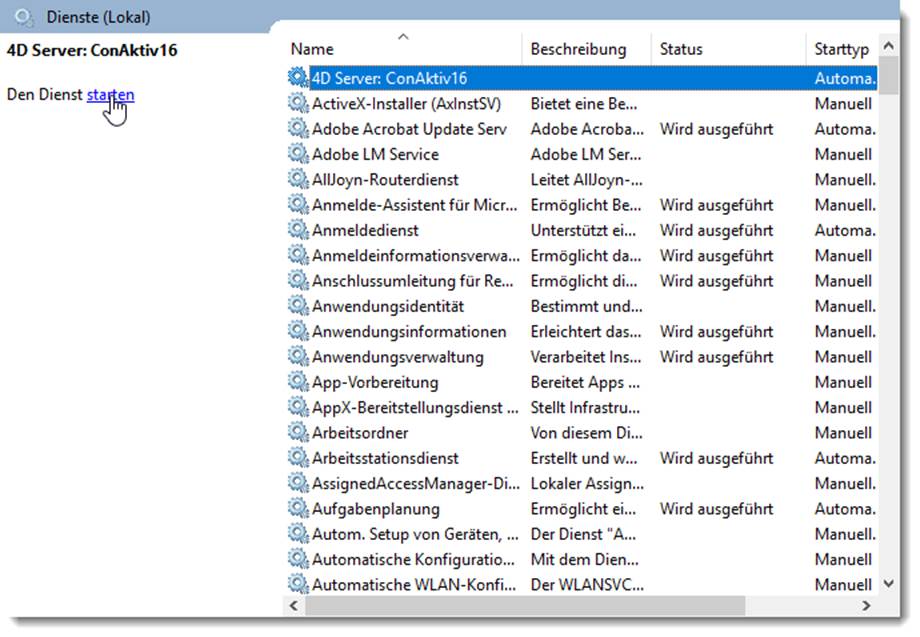Um den Dienst für den ConAktiv® Server einzurichten, öffnen Sie die Eigenschaften des Dienstes. Stellen Sie dort als erstes den Starttyp auf „Automatisch (Verzögerter Start)“ (empfohlen).
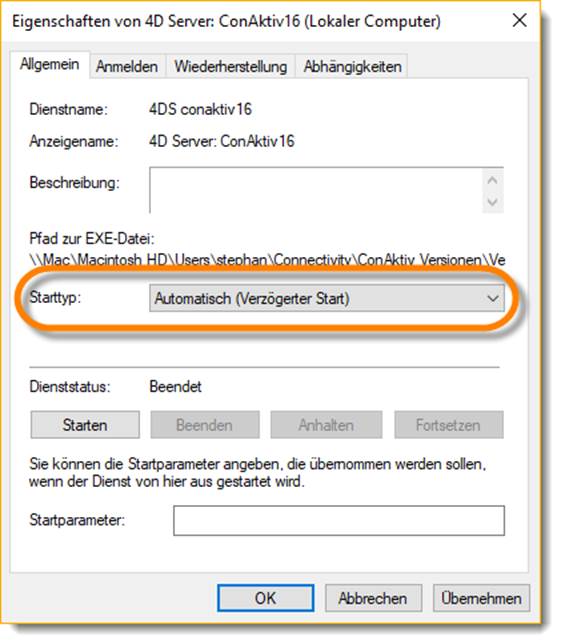
Hinterlegen Sie dann das Windows-Konto zur Anmeldung, das ausreichende Berechtigungen im Dateisystem und Netzwerk innehält, um einen reibungslosen Betrieb des ConAktiv® Servers zu gewährleisten.
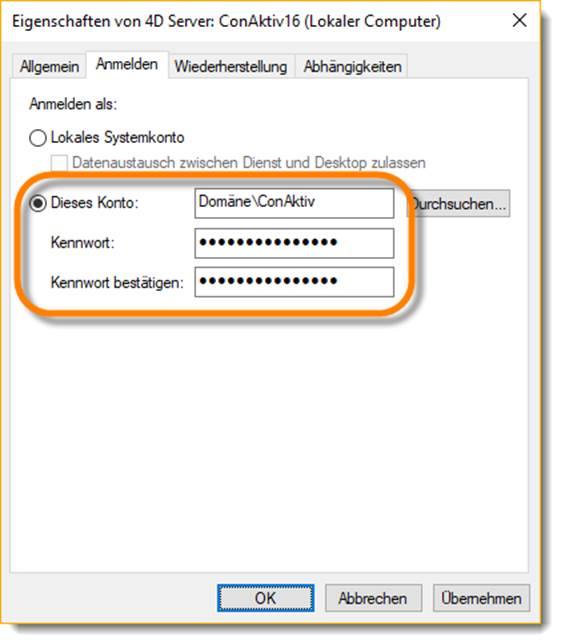
!
Bitte verwenden Sie nicht das lokale Systemkonto zum Start des ConAktiv® Servers, da hier in der Regel die notwendigen Berechtigungen fehlen.
Um den Dienst für den ConAktiv® Server zu starten, markieren Sie diesen in der Liste der Dienste und klicken Sie auf „Den Dienst starten “.
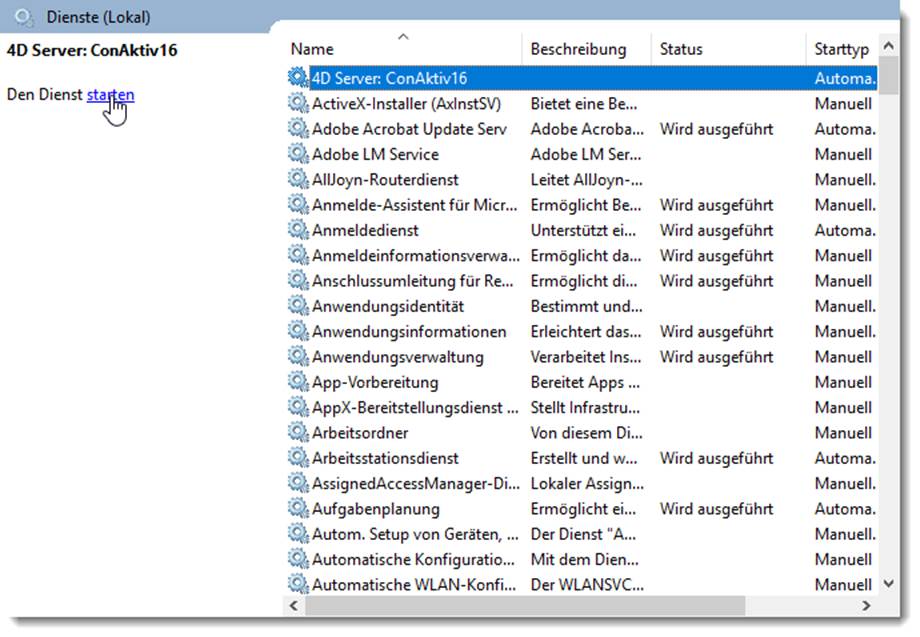
Der ConAktiv® Server wird als Dienst mit den aktuellen Daten gestartet.
!
Ein als Dienst gestarteter ConAktiv® Server wird ohne GUI ausgeführt, d.h. das Server Verwaltungsfenster erscheint nicht. Sie können das GUI jedoch als ConAktiv® Administrator über einen Client (Systemparameter, Serveradministration) starten. Da stehen Ihnen dann aber nicht alle Verwaltungsmöglichkeiten zur Verfügung. Alle Verwaltungsmöglichkeiten stehen Ihnen nur dann zur Verfügung, wenn Sie den ConAktiv® Serverdienst beenden und den ConAktiv® Server wieder als Applikation starten.